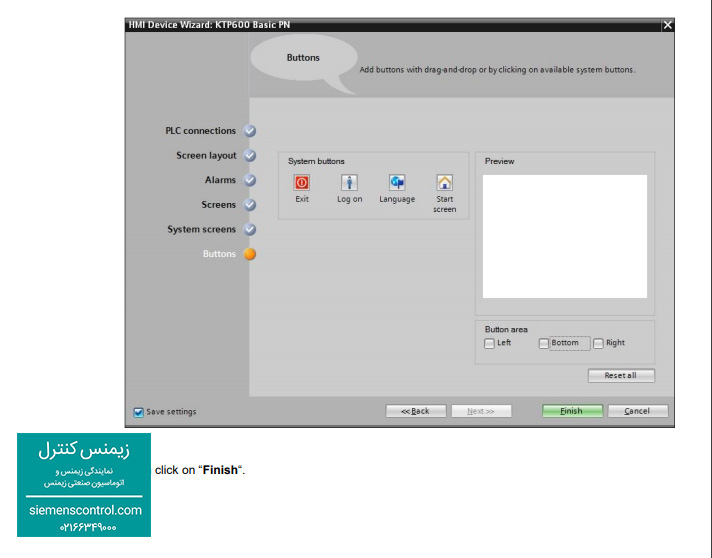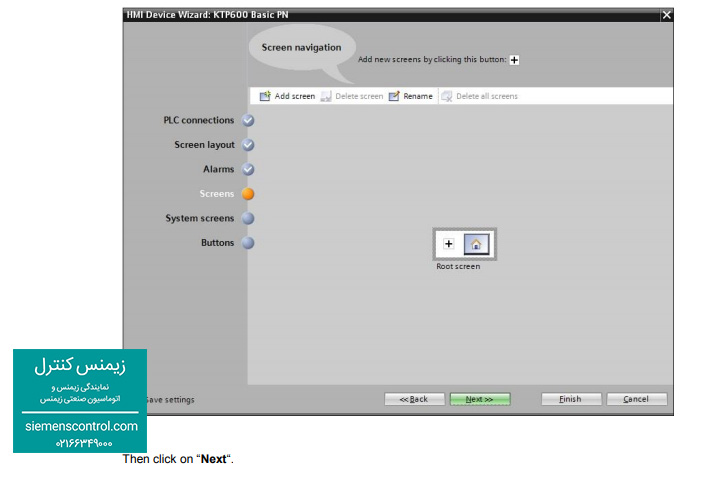نمایندگی زیمنس، آموزش HMI قسمت 2: اتصال PLC به HMI در TIA Portal
ارسال شده در تاریخ: 04 شهریور 1398چاپنمایندگی زیمنس ایران ، آموزش HMI در نرم افزار TIA :
با دوره آموزشی مانیتورینگ (HMI) در نمایندگی زیمنس همراه شما خواهیم بود. در قسمت اول آموزش به مبحث آموزش نصب نرم افزار TIA Portal پرداختیم. در قسمت دوم آموزش خواهیم داد که چگونه یک PLC را به یک HMI متصل کنیم. با زیمنس کنترل، نمایندگی محصولات اتوماسیون زیمنس آلمان در ایران همراه باشید.
*** آموزش HMI : پیش نیاز
ابتدا باید نرم افزار را نصب نمایید و پس از آن PLC را به نرم افزار بیافزایید.
- نرم افزار را باز نمایید.
- از منو START، انتخاب گزینه Create New Project
- نام پروژه،محل ذخیره سازی پروژه را به دلخواه تعیین کنید و بر روی Create کلیک کنید.
- برای پیکربندی PLC Siemens و HMI زیمنس بر روی دکمه Configure a device کلیک کنید.
- انتخاب گزینه Add new device
- انتخاب Controllers از بخش SIMATIC S7-1200
- انتخاب زیر شاخه CPU و Add کنید.
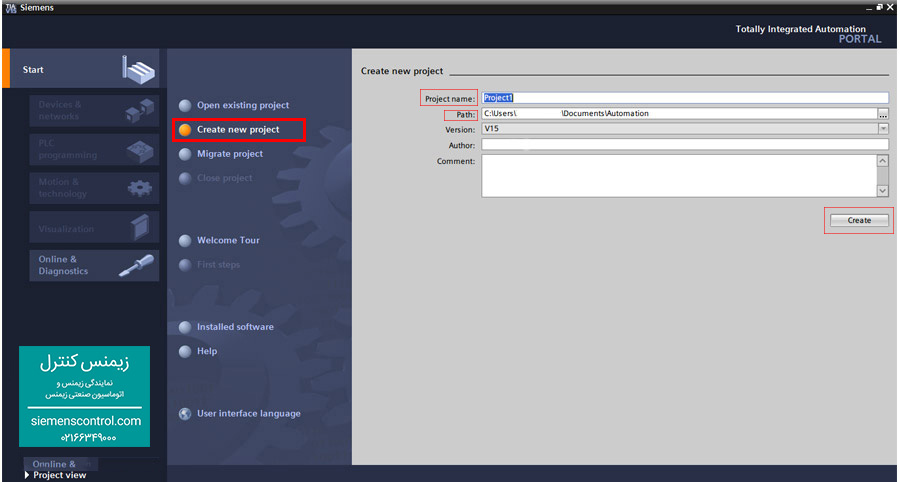
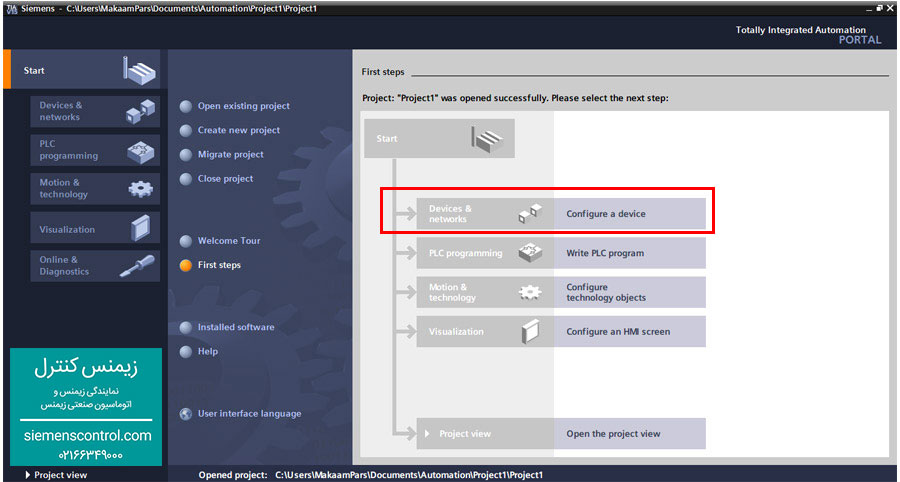

پیکربندی PLC
از طریق کابل پروفی نت می توان PLC را به HMI متصل کنید. مراحل به ترتیب زیر می باشد :
- پنجره Properties
- تب General
- کلیک بر روی گزینه Ethernet address
- وارد کردن مشخصات IP address و Subnet mask
برنامه نویسی PLC :
- بخش Devices
- باز کردن Program blocks
- برنامه خود را در بخش Main آغاز نمایید.
نکته اول : اگر شما برنامه WinCC Comfort را نصب کرده اید بخش HMI فعال می باشد و می توانید مشاهده نمایید.
افزودن HMI به برنامه TIA Portal :
- بخش Devices
- انتخاب گزینه Add new device
- انتخاب گزینه HMI
- انتخاب HMI از پوشه SIMATIC Comfort Panel
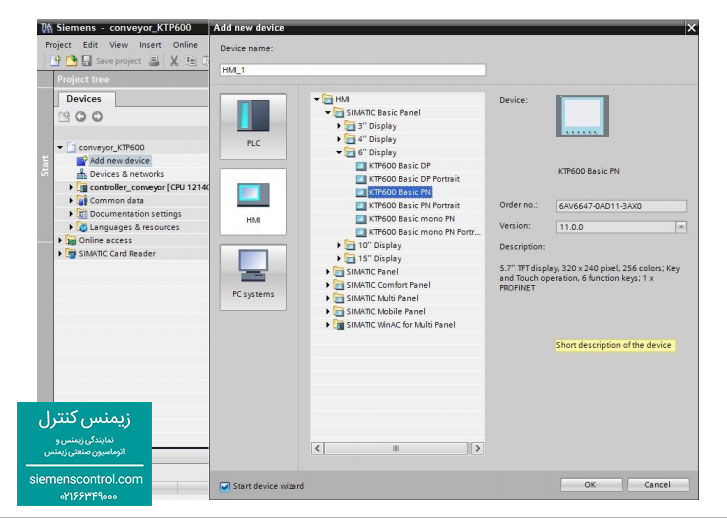
تنظیمات صفحه نمایش HMI :
اطلاعات HMI خود را می توانید از پنجره HMI Device Wizard که برای شما نمایان می شود مشاهده کنید. که شامل 6 مرحله می باشد. از جمله :
- PLC Connection
- Screen Layout
- Alarm
- Screen
- System Screen
- Buttons
PLC Connection
نحوه ارتباط HMI و PLC باید از پنجره PLC Connection تعیین کنید. برای این امر مراحل زیر را طی کنید :
- پنجره PLC Connection
- دکمه Browse را کلیک و PLC که مرحله قبل انتخاب کنید.
- نوع ارتباط بین HMI و PLC را تعیین نمایید.
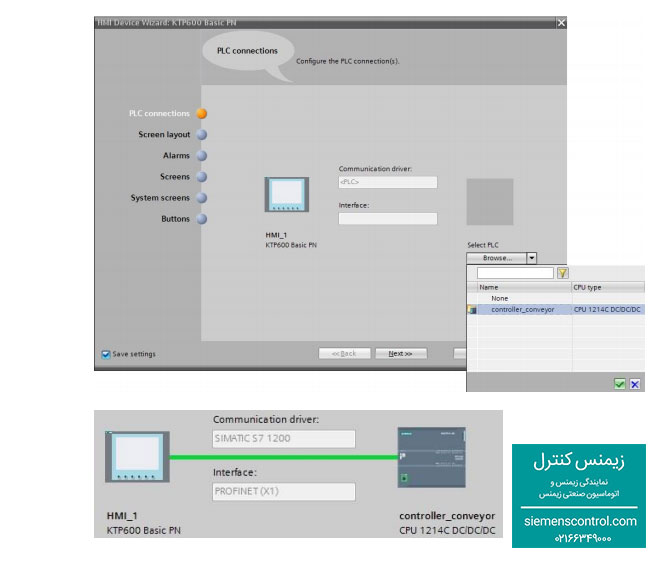
Screen Layout
Header : می تواند در حالت فعال یا غیر فعال باشد. در صورت فعال بودن می توان لوگو شرکت بارگذاری شود.
Date/Time : تاریخ و زمان پنل HMI خود را مشخص کنید.
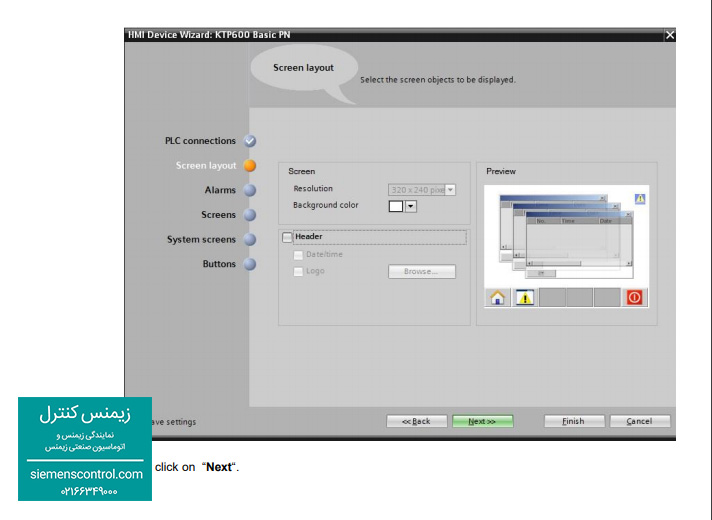
Alarm
خطاهای موجود در HMI را نمایش می دهد.
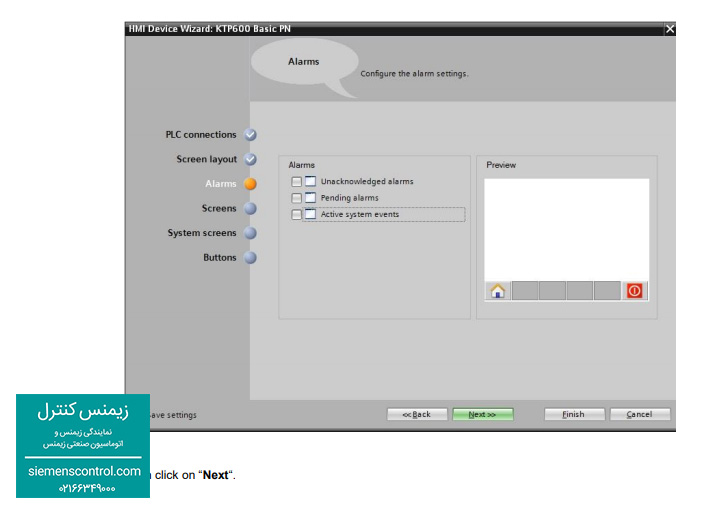
Screen
صفحات قابل نمایش در HMI (در صورت نیاز به آیکون بیشتر، از بخش Root screen اضافه کنید. )
System Screen
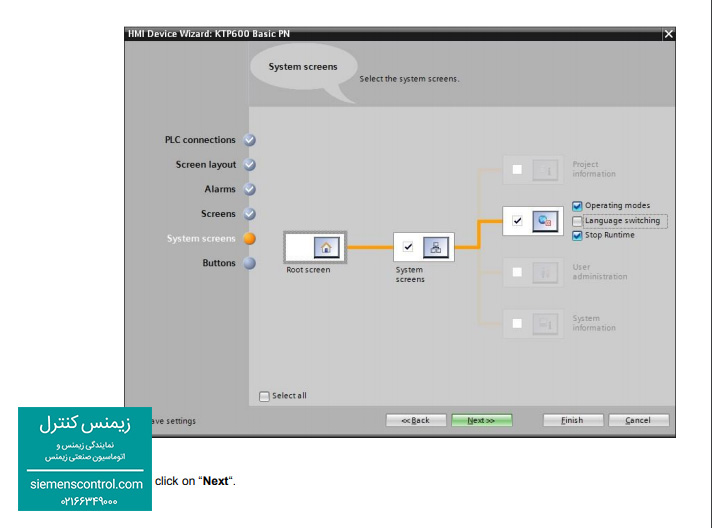
Buttons
دکمه ها برای تنظیمات نحوه قرارگیری کاربرد دارند. در انتها Finish کلیک نمایید. هم اکنون می توانید در نمودار درختی HMI خود را ببینید.